Windows pozwala wybrać rozdzielczość wyświetlaczaz dość długiej listy ustawień rozdzielczości, które można wybrać. Z powrotem w systemie Windows 7 miałeś jedno zalecane ustawienie i jedno naprawdę niskie ustawienie dla twojego wyświetlacza i możesz wybrać inne ustawienia na suwaku rozdzielczości w Panelu sterowania. Windows 10 daje więcej opcji, ale jeśli nie podaje optymalnej rozdzielczości podłączonego wyświetlacza lub nie wyświetla tego, którego chcesz użyć, oto jak możesz go dodać.
Otwórz aplikację Ustawienia i przejdź do karty Wyświetlanie. Kliknij Ustawienia zaawansowane i przewiń w dół do samego dołu ekranu ustawień zaawansowanych. Kliknij „Wyświetl właściwości adaptera”.

Spowoduje to otwarcie właściwości wyświetlaczaadapter. Na karcie Adapter kliknij przycisk „Wyświetl wszystkie tryby”. Spowoduje to otwarcie nowego okna z listą wszystkich rozdzielczości obsługiwanych przez wyświetlacz. Wybierz go tutaj i kliknij „Ok”, a następnie „Zastosuj” w oknie właściwości.
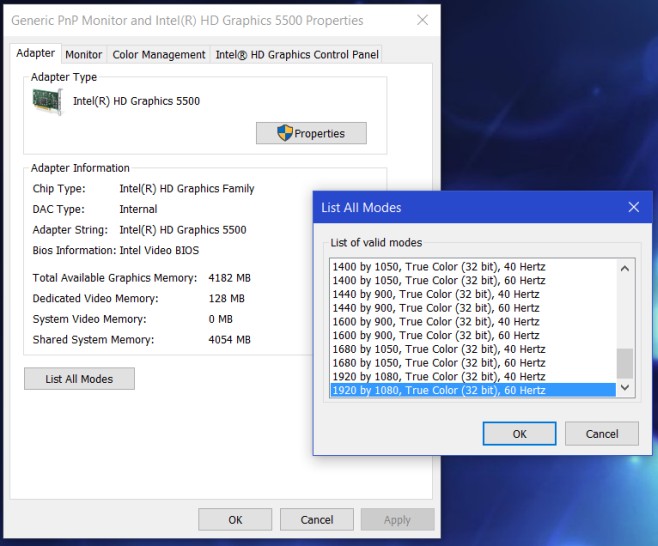
Wybrana rozdzielczość będzie terazzastosowane, a będziesz miał zwykłą opcję powrotu do poprzedniej, jeśli Ci się nie spodoba. Jeśli korzystasz z systemu Windows 7, nie będziesz mieć aplikacji Ustawienia, a zamiast tego będziesz używać aplikacji Panel sterowania.
W aplikacji Panel sterowania przejdź do KontroliPanel Wygląd i personalizacja Wyświetlacz Rozdzielczość ekranu i kliknij Ustawienia zaawansowane. Spowoduje to otwarcie ustawień karty graficznej. Reszta procesu pozostanie niezmieniona; kliknij przycisk „Wyświetl wszystkie tryby” na karcie Adapter, wybierz rozdzielczość i zastosuj ją.
Oczywistym jest, że nie można ustawićrozdzielczość, której adapter nie obsługuje. Jest to ograniczenie sprzętowe, które temu zapobiega, a nie system operacyjny. Może się to okazać szczególnie przydatne, jeśli podłączyłeś więcej niż jeden monitor, a jeden z nich nie wyświetla się w prawidłowej rozdzielczości.













Komentarze